خاموش شدن ناگهانی بلوتوث تلویزیون می تواند یکی از مشکلات مزاحم در تجربه تماشای ویدئوها و گوش دادن به فایل های صوتی مانند پادکست یا موسیقی باشد. دلایل مختلفی در این رابطه وجود دارد. البته روش هایی برای رفع این موضوع نیز وجود دارند. در این مقاله، به بررسی علت احتمالی قطع شدن بلوتوث تلویزیون می پردازیم و راه حل های رفع این مشکل را مورد بررسی قرار می دهیم.
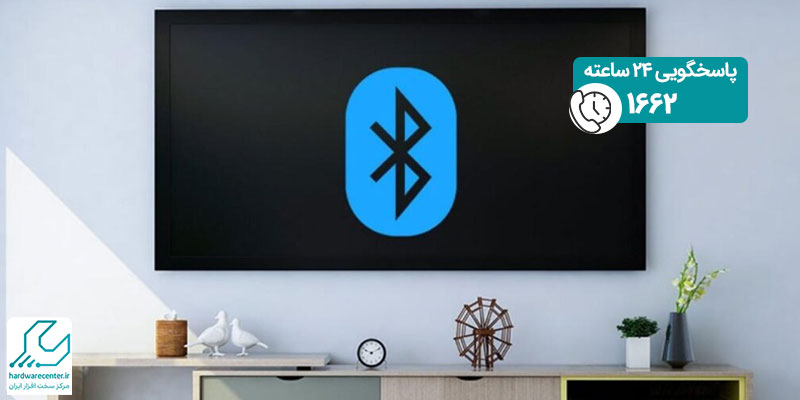
فهرست مطالب
روش های بررسی علت خاموش شدن بلوتوث تلویزیون
روش های زیاد برای بررسی دلیل خاموش شدن تلویزیون وجود دارد. از جمله این روش ها می توان به بررسی اتصالات فیزیکی تلویزیون، بررسی باتری دستگاه، بررسی امواج دستگاه های نزدیک تلویزیون، بررسی تنظیمات بلوتوث تلویزیون، بروزرسانی نرم افزاری تلویزیون، بازنشانی تنظیمات تلویزیون اشاره نمود. در ادامه به بررسی این روش ها می پردازیم و به صورت دقیق تری آن ها را مورد بررسی قرار می دهیم.
اینو بخون حتما به کارت میاد : دلایل خرابی تلویزیون چیست؟
تلویزیون خود را خاموش کنید
یکی از دیگر روش های رفع مشکل بلوتوث تلویزیون خاموش کردن دستگاه است. برای انجام این کار ابتدا دستگاه خود را خاموش کنید، سپس دستگاه خود را از برق بکشید. پس از گذشت 30 ثانیه مجددا دستگاه خود را به برق بزنید و آن را روشن کنید. پس از انجام این کار اتصال بلوتوث خود را مورد بررسی قرار دهید.
بررسی اتصالات فیزیکی
اطمینان حاصل کنید که تمام کابل ها و اتصالات فیزیکی تلویزیون به درستی به دستگاه متصل شده باشد. اگر از یک آداپتور بلوتوث خارجی استفاده می کنید، اتصال آن را بررسی کنید و اطمینان حاصل کنید که به برق یا به دستگاه تلویزیون به درستی وصل شده باشد.
بررسی باتری دستگاه
در صورت استفاده از دستگاه بلوتوث قابل حمل، وضعیت باتری آن را چک کنید. باتری ضعیف ممکن است باعث خاموش شدن ناگهانی بلوتوث تلویزیون شما شود. در صورت نیاز، باتری دستگاه خود را تعویض کنید.
بررسی امواج دستگاه های نزدیک تلویزیون
بررسی امواج دستگاه های نزدیک تلویزیون ممکن است باعث اختلال در عملکرد بلوتوث تلویزیون شود. برای رفع این موضوع، اطمینان حاصل کنید که در اطراف تلویزیون دستگاه هایی که ممکن است موجب تداخل شوند، خاموش شده باشند یا به جای دیگری منتقل شوند.
تایمر خاموشی تلویزیون خود را بررسی کنید
بسیاری از تلویزیون های مدرن دارای یک ویژگی داخلی هستند که به شما امکان می دهد تا تلویزیون را در یک زمان خاص از روز روشن یا خاموش کنید. اگر متوجه شدید که تلویزیون شما به صورت دقیق هر زمان خاموش یا روشن می شود، ممکن است این قابلیت برای دتگاه شما فعال شده باشد. ابرای رفع این مشکل در تنظیمات تلویزیون خود جستجو کنید و به دنبال گزینه تایمر خاموشی بگردید و در صورت فعال بودن آن را غیرفعال نمایید.
بررسی تنظیمات بلوتوث تلویزیون
برای بررسی تنظیمات بلتوث تلوزیون، از طریق تنظیمات گزینه بلوتوث را انتخاب نمایید. ابتدا روشن بودن این گزینه را بررسی کنید و سپس متصل بودن بلوتوث به دستگاه پخش کننده خود را مورد بررسی قرار دهید. همچنین می توانید از طریق گزینه فراموشی دستگاه، تنظیمات بلوتوث را مجددا راه اندازی کنید.
حالت اکو تلویزیون خود را تنظیم کنید
بسیاری از تلویزیون های مدرن هنگام فشار دادن دکمه روشن/خاموش، به طور کامل خود را خاموش نمی کنند. به این ویژگی حالت اکو می گویند. اتنظیمات حالت اکو در تلویزیون ها متفاوت است. برا بررسی این تنظیمات می توانید به منو تنظیمات بروید سپس در بخش تنظیمات عمومی یا تنظیمات پیشرفته به دنبال گزینه حالت اکو بگردید و در صورت فعال بودن آن را غیر فعال نمایید. پس از انجام این عمل، بلوتوث تلویزیون خود را مورد بررسی قرار دهید.
بروزرسانی نرم افزار تلویزیون
اطمینان حاصل کنید که نرم افزار تلویزیون به آخرین نسخه سیستم عامل بروزرسانی شده باشد. برخی از بروزرسانی ها ممکن است به بهبود عملکرد بلوتوث تلویزیون شما کمک کند.
این مقاله را از قلم نیندازید : تعمیر چشمک زدن تلویزیون
بازنشانی تنظیمات بلوتوث
در صورتی که این مشکل رفع نشد، ممکن است بازنشانی تنظیمات بلوتوث تلویزیون به حالت کارخانه (Factory Reset) مشکل را حل کند. این گزینه ممکن است تنظیمات شبکه بلوتوث را به حالت اولیه بازنشانی کند. در صورتی که بلوتوث تلویزیون هنوز هم خاموش می شود، ممکن است مشکل دستگاه شما سخت افزاری باشد و بهتر است جهت رفع این مشکل از طریق مرکز گارانتی کننده یا نمایندگی تعمیرات مجاز تماس حاصل فرمایید و اطلاعات مورد نظر را دریافت نمایید. در صورت استفاده از دستگاه بلوتوث خارجی، دستورالعمل ها و راهنمای برند تولید کننده را بررسی کنید. برای تعمیرات تلویزیون خود با ما تماس بگیرید.



